Q1:屏幕分享时白屏怎么办?
A:屏幕分享时白屏,电脑双显卡请禁用一个显卡
查看方法:我的电脑/计算机->右键->管理->设备管理器->显示适配器 里看看是否是双显卡
Q2:直播时有回音
A:电脑回声问题
1、现象:只有学员端听到学员回声
解决方法:讲师带耳机, 设置里将桌面音频都设置为disabled
不连麦没有这个问题
2、现象:讲师端听到老师回音:
极少数可能学员手机没有回音抑制,换个手机尝试
3、现象:学生端听到老师回音:
检查是否开启多个麦克风,保留1个.
可能是外放导致,讲师带耳机,
Q3:电脑端如何下载人人讲?
A:【电脑版下载具体步骤】:
01 在电脑网页打开搜索“人人讲”,进入人人讲官网:http://www.renrenjiang.cn
02 在人人讲官网,点击“讲师电脑版下载”,下载对应的电脑版本(windows系统下载windows版本;苹果电脑,下载mac版)。
【电脑版下载注意事项】:
01 适用系统:
windows系统:windows7以及7以上的系统,xp系统不支持。
苹果系统:mac os10.10以及以上的系统。
02尽量用谷歌浏览器下载。
Q4:电脑直播时,全屏分享很多框,正常吗?
A:在软件中呈现的是电脑实时分享画面,出现多个框是因为不断地分享桌面形成的套娃现象,实际学员观看是正常的,老师将软件最小化正常上课即可,全屏 所见即学员所见
Q5:电脑下载人人讲客户端后无法打开?
需要允许任何来源的程序; 系统偏好设置==> 安全性与隐私 ===> 允许
Q6:电脑直播没有老师说话声音?
(1)直播前先检查音频窗口 麦克风是否正在使用中,正常为音频调波动状态
(2)可通过设置窗口麦克风切换调整使用的麦克风设备
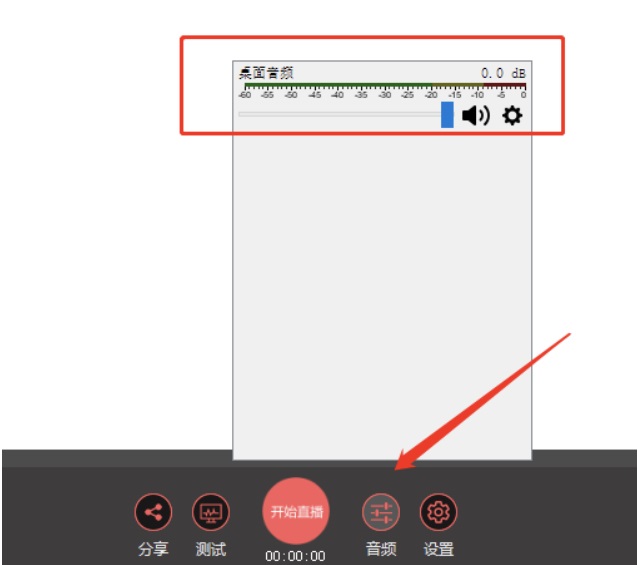
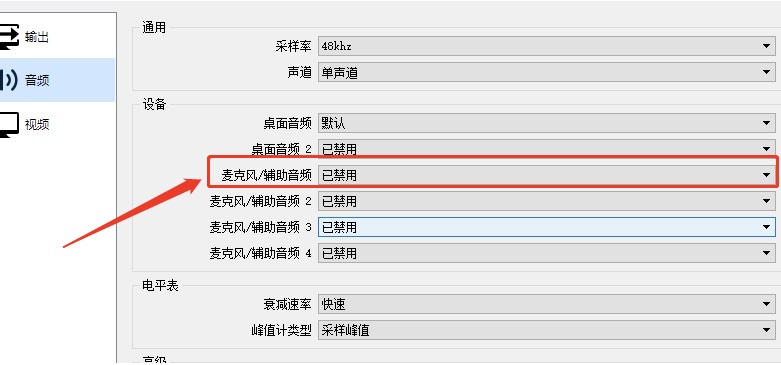
Q7:电脑直播没有电脑音响声音?
A:可通过设置窗口桌面音频选择电脑音响
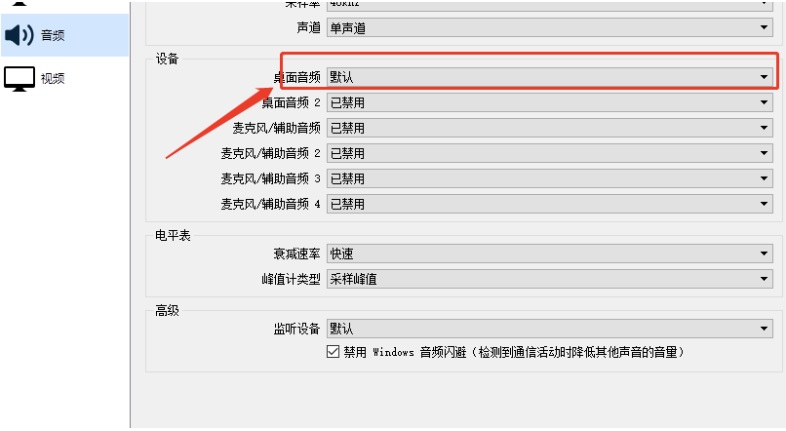
Q8:电脑直播声音有噪音?
(1)可通过音频滤镜添加噪音抑制
(2)检查麦克风或设备问题
(3)重装声卡尝试解决
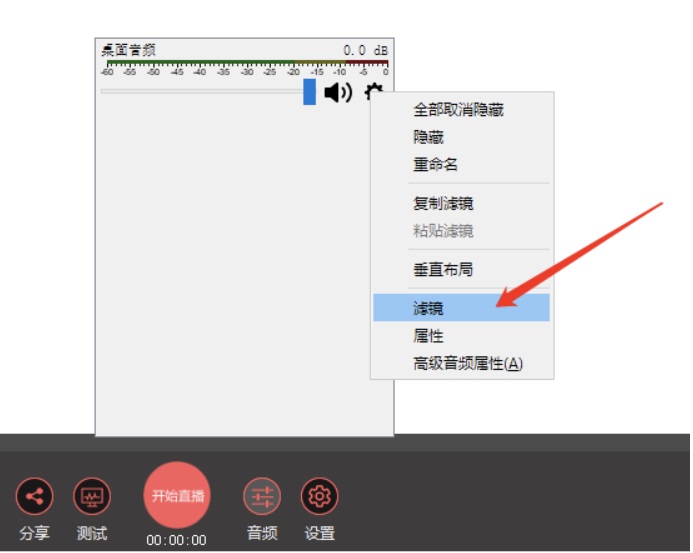
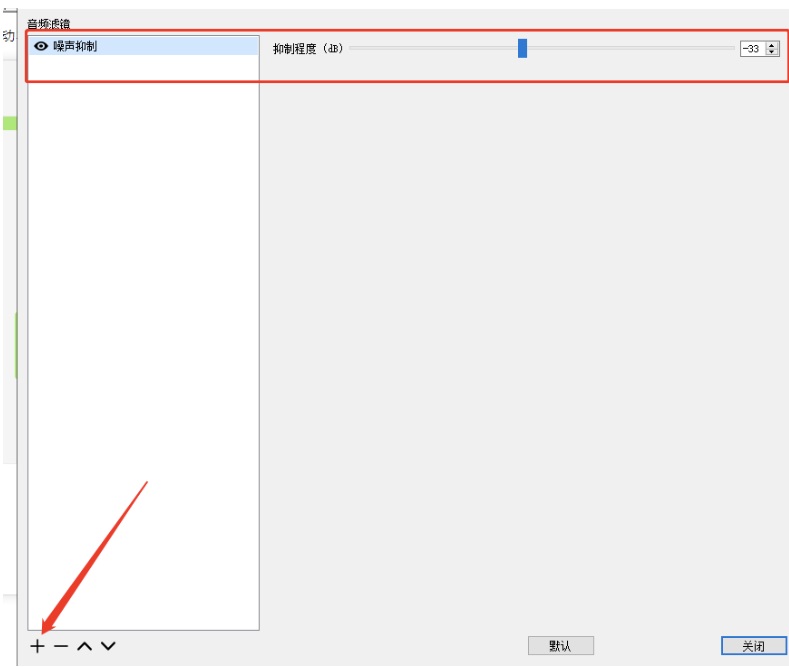
Q9:开始直播后没有摄像头?
A:如没有主动添加摄像头的话,需要再直播界面插入摄像头(同一个摄像头只能插入一次)
Q10:摄像头没有画面?
A:打开摄像头设置窗口,尝试类型切换未设备默认或自定义, 分辨率尝试调低(摄像头不能被其它设备占用)
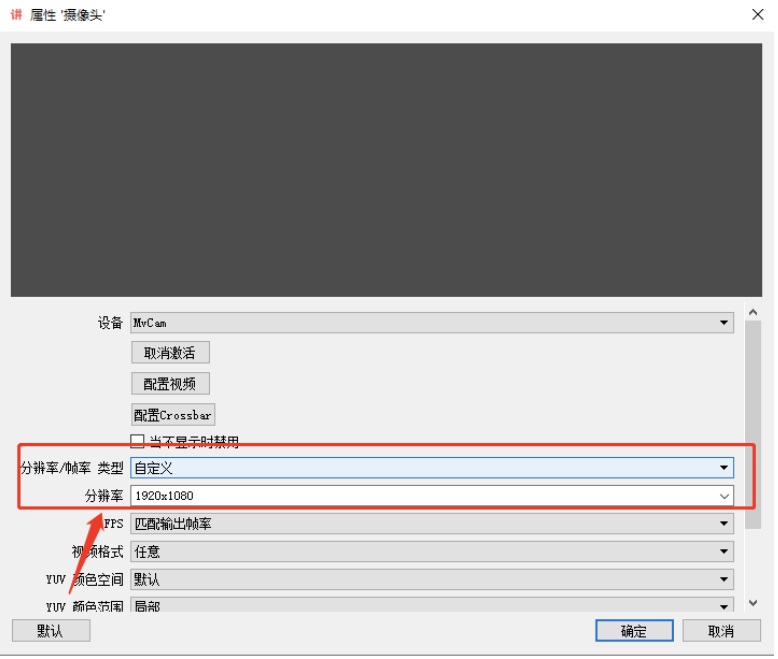
Q11:电脑直播时卡顿怎么办?
A:(1)网络状态不佳(右下角状态) 可通过降低画面质量直播
(2)电脑性能不佳(左下角会提示编码过载) 如有硬件编码可切换到硬件编码
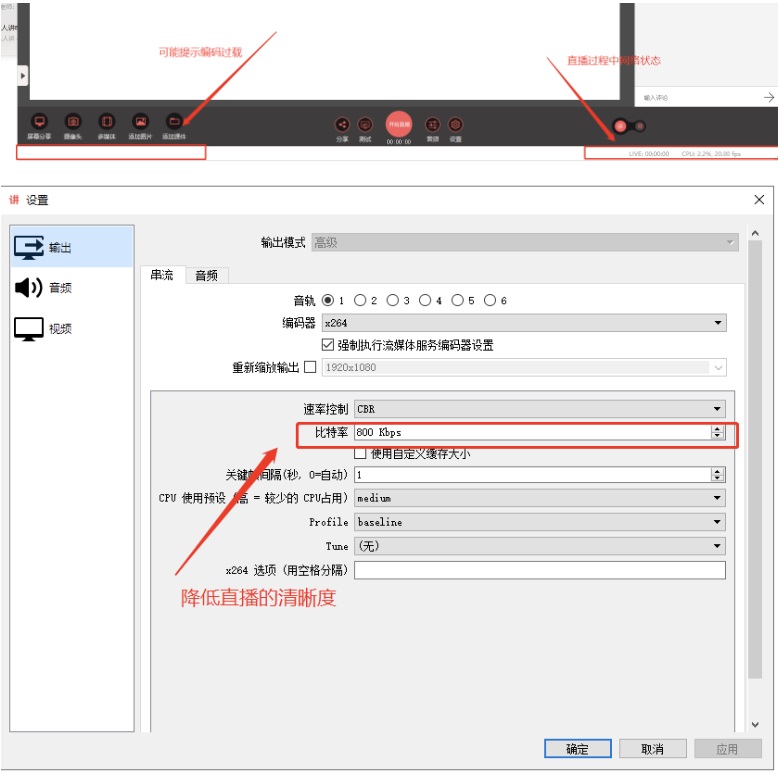
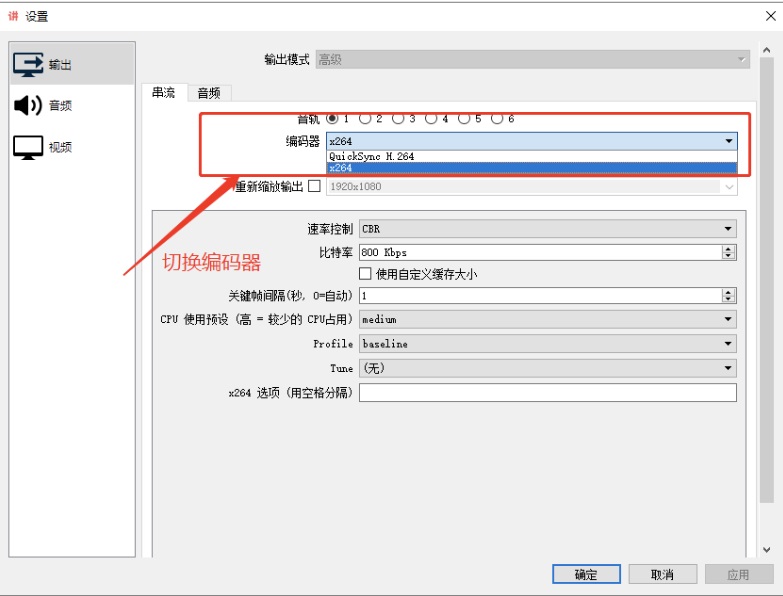
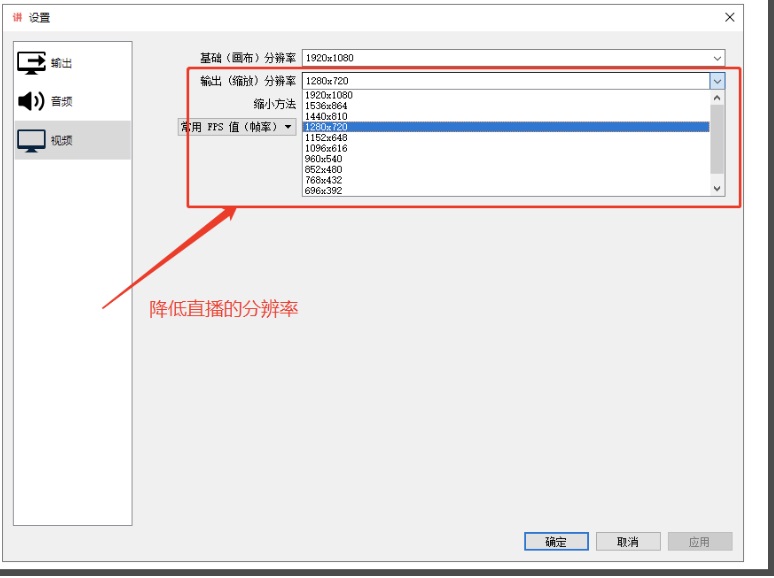
Q12电脑下载人人讲客户端后无法打开?
需要允许任何来源的程序; 系统偏好设置==> 安全性与隐私 ===> 允许